人工智能训练师(四级)
模块0 人工智能训练师职业认知
学习单元1 人工智能概论
学习单元2 人工智能训练师岗位认知
模块1 数据采集和处理
课程1-1 业务数据采集
学习单元1 文本与图片数据采集(爬虫)
学习单元2 视频数据采集
学习单元3 语音数据采集
课程1-2 业务数据处理
学习单元1 文本数据清洗
学习单元2 图像数据清洗
模块2 原始数据标注
学习单元1 文本数据标注
学习单元2 图像数据标注
学习单元3 语音数据标注
模块3 使用Excel进行分类统计
模块4 数据归类和定义
学习单元1 聚类分析
学习单元2 回归分析
学习单元3 关联分析
模块5 标注数据审核
学习单元1 标注数据质量检验基础知识
学习单元2 图像和视频标注数据质量检验
学习单元3 语音标注数据质量检验
学习单元4 文本标注数据质量检验
模块6 智能系统运维
学习单元1 智能系统运维基础
学习单元2 系统功能日志维护
学习单元3 常见智能系统介绍
学习单元4 使用Docker进行系统安装部署
附加0 工作中常用的人工智能软件
-
+
首页
模块3 使用Excel进行分类统计
## 1.背景知识 主要功能:Excel具有强大的数据处理、分析和可视化功能,可以帮助用户快速、准确地处理和分析数据, 应用领域:Excel广泛应用于财务、人力资源、市场营销、数据分析等各个领域,是职场人士必备的技能之一 ### 1.1excel发展历程 ```timeline # 1982 微软产品Multipla失败,促使Excel诞生 # 1985 为Mac开发的第一款Excel诞生 # 1987 微软将Excel移植到Windows系统,并发布了Excel 2.0版本 # 1990s 互联网快速发展,Excel功能不断丰富 # 2007 Excel2007 界面更新与版本更迭 # 至今,Excel经过多年的发展和更新,已经成为全球最流行的办公软件之 ``` ### 1.2分类统计的概念 - 什么是分类统计:分类统计是一种将数据按照一定的标准或特征进行分类,并对每一类数据进行统计分析的方法。 - 分类统计的作用:分类统计可以帮助我们更好地理解数据的分布情况,发现数据之间的关联和规律,为决策提供依据。 - 分类统计的方法:分类统计的方法包括:按数值大小分类、按属性分类、按时间分类等。不同的分类方法适用于不同的数据情况和分析需求。 ### 1.3分类统计在Excel中的应用 - 数据整理:在Excel中,分类统计可以帮助我们更好地整理和分析数据,提高工作效率。 - 数据分组:通过分类统计,我们可以将数据按照不同的类别进行分组,以便于分析和比较。 - 数据汇总:分类统计还可以帮助我们快速汇总数据,以便于查看和分析。 ## 2.Excel中的主要分类统计功能 ### 2.1分类汇总 #### 2.1.1分类汇总的概述 - 分类汇总是一种Excel功能,可以将数据按照指定的分类进行汇总,以便于分析和决策。 - 分类汇总的应用:在财务分析、销售统计、人力资源管理等领域,分类汇总可以帮助我们更好地理解和分析数据。 #### 2.1.2分类汇总的操作 - 数据排序:在开始分类汇总前,需要对分类汇总的分类字段进行排序 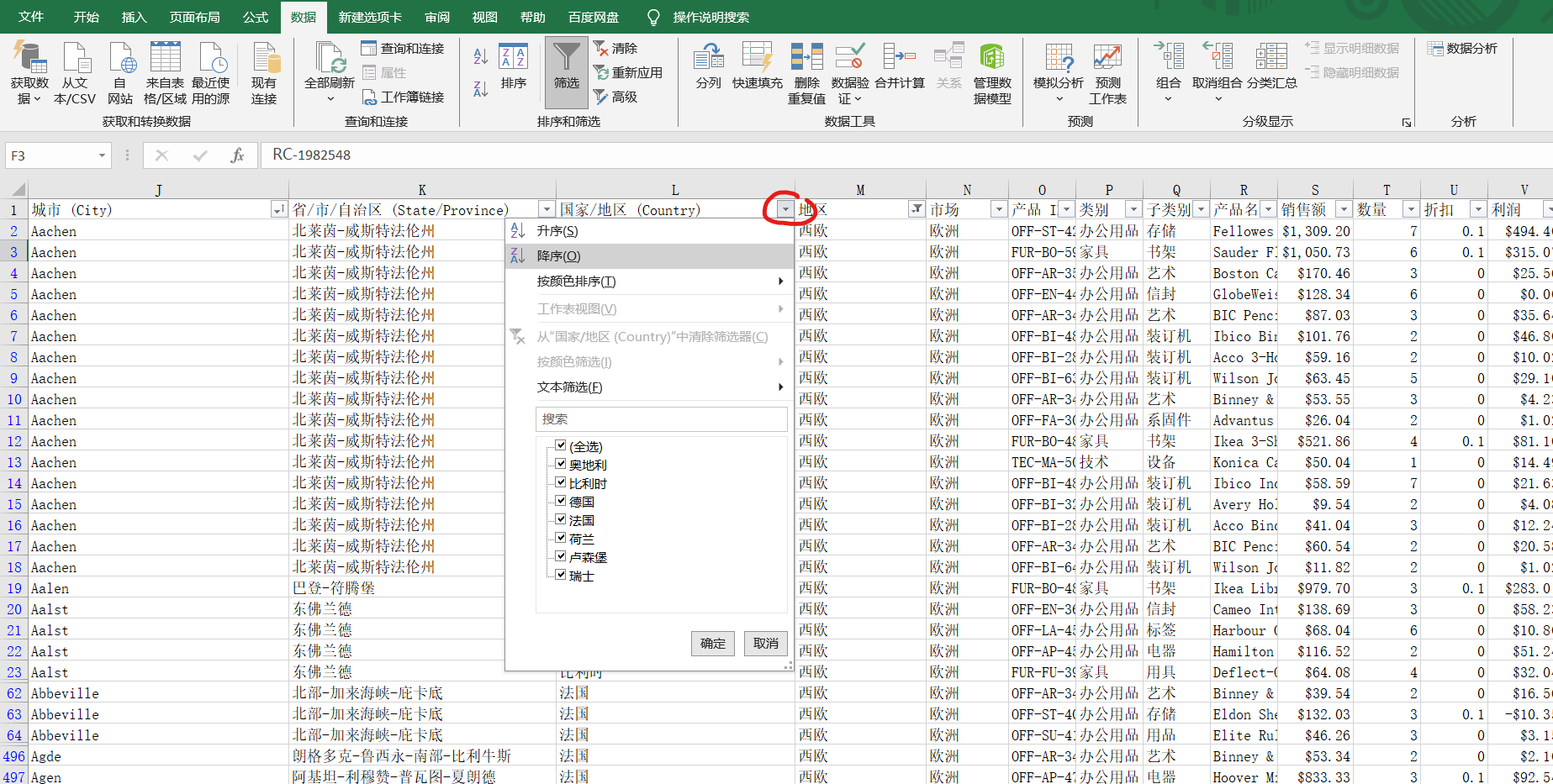 - 选择数据:点击“`筛选`”,选择下方勾选需要分类汇总的数据范围,再点击“`确定`” 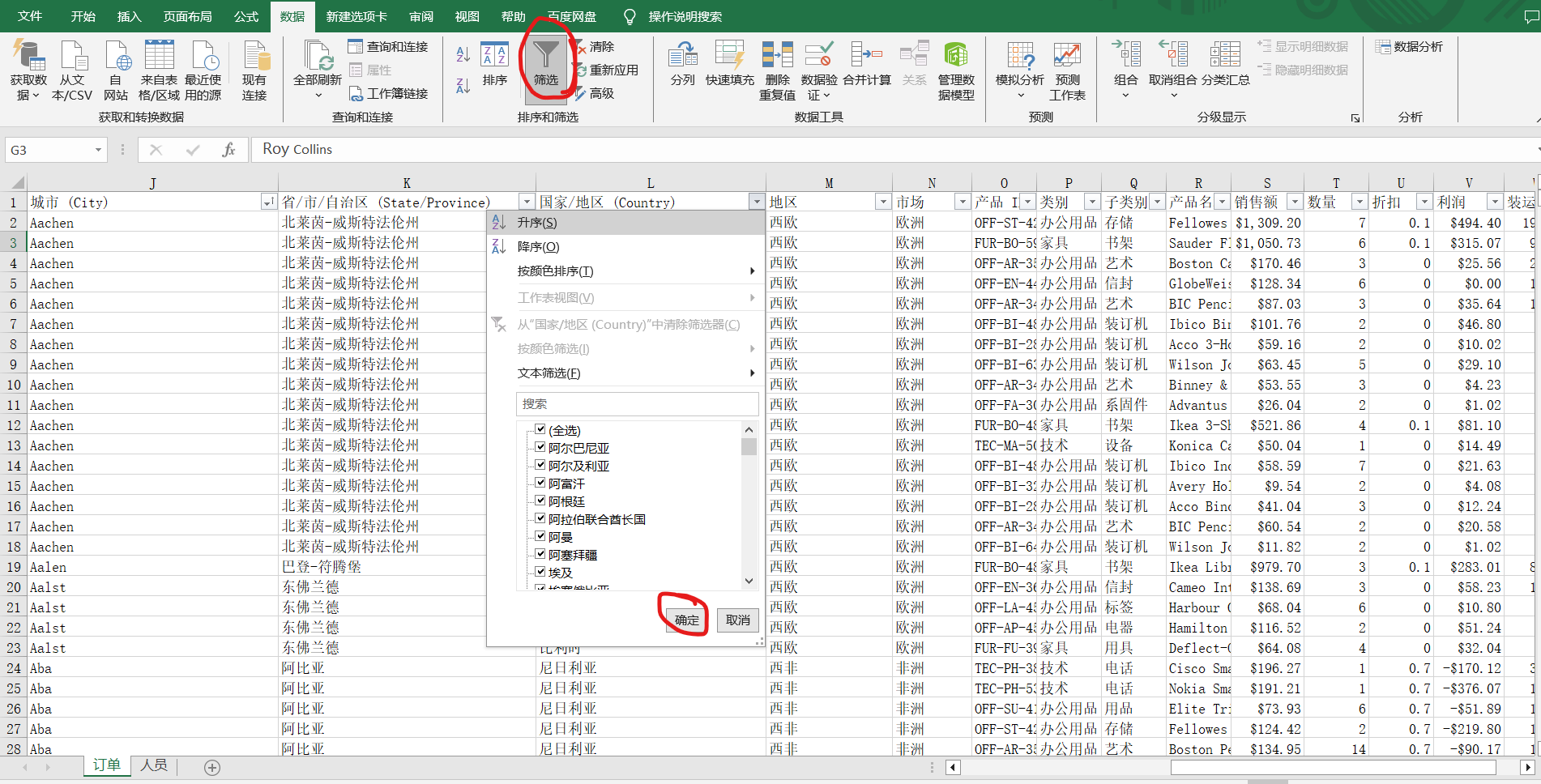 - 创建分类汇总:框选住所有需要进行分类汇总的数据,点击“`数据`”选项卡,选择“`分类汇总`”命令,在弹出的对话框中选择需要分类汇总的列和汇总方式。 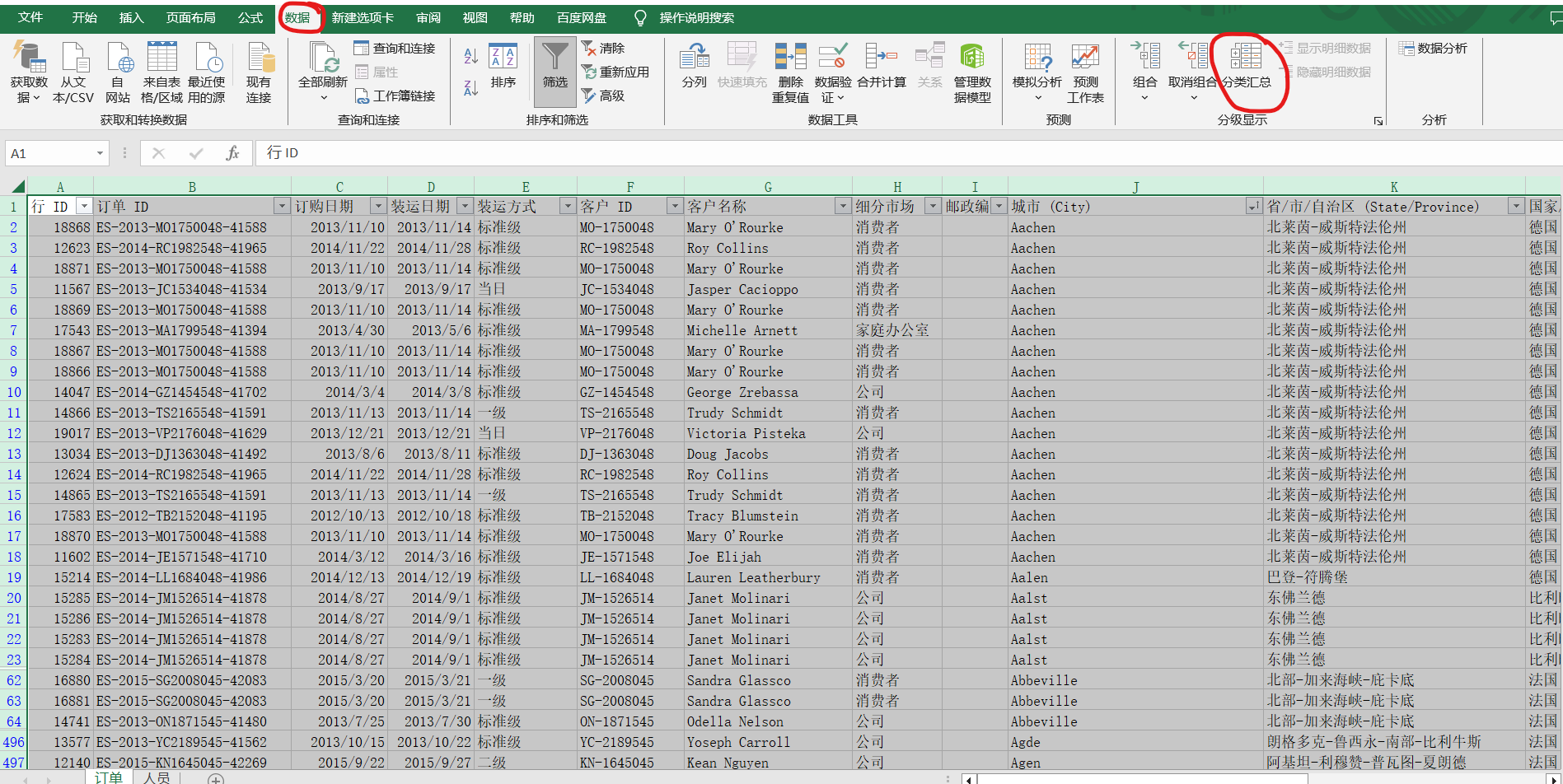 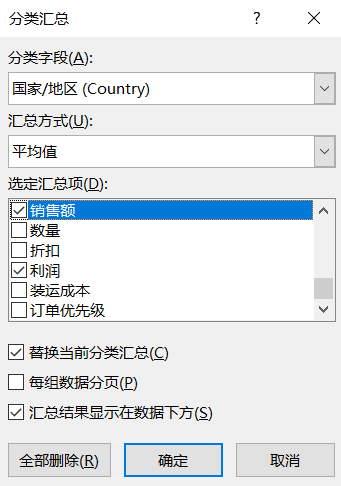 - 查看汇总结果:最后,查看分类汇总的结果,根据需要调整汇总方式和数据范围。 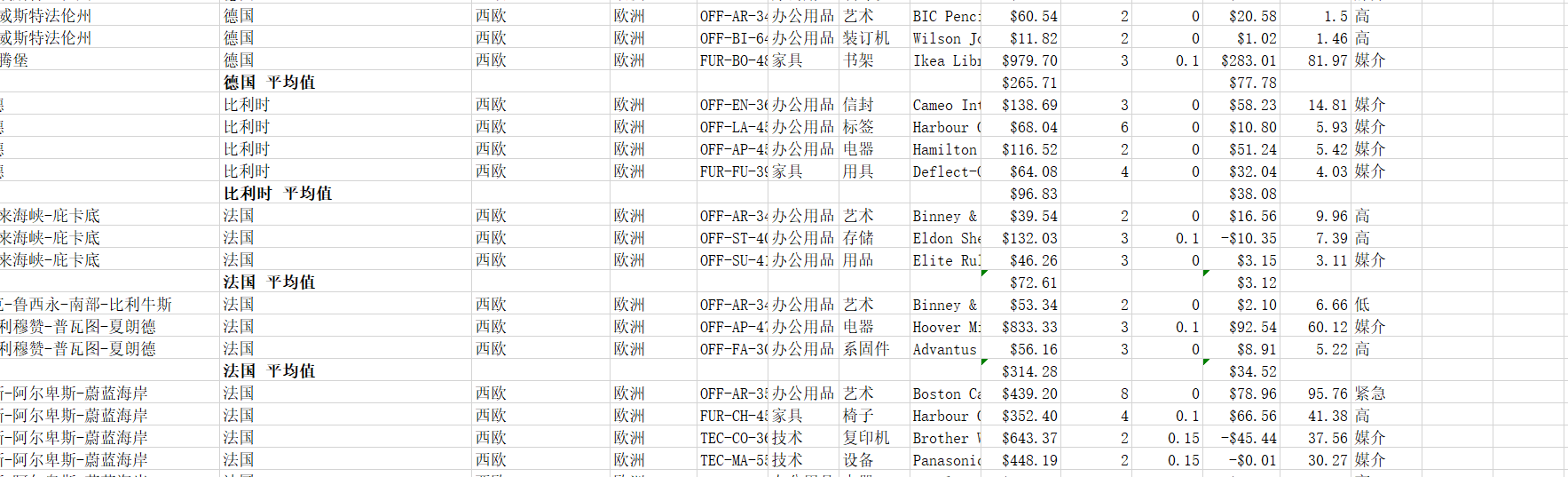 #### 2.1.3分类汇总的注意事项 - 数据完整性:在分类汇总之前,确保数据的完整性和准确性,避免因数据问题导致的汇总错误。 - 汇总方式:根据数据的特性和需求选择合适的汇总方式,如求和、平均值、最大值、最小值等。 - 数据格式:在分类汇总之前,检查数据的格式是否正确,如日期、货币、百分比等,避免因格式问题导致的汇总错误。 ### 2.2数据透视表 #### 2.2.1数据透视表的概述 - 数据透视表是数据分析和报表制作中常用的工具,主要用于汇总、计算、分析和展示数据。它能够通过重新排列和汇总数据,从而更清晰地显示数据的统计信息和模式。 - 数据透视表可用于数据汇总与分析、报表制作与可视化、数据清洗与准备、业务决策支持等多方面任务 #### 2.2.2数据透视表的创建 - 在导入的Excel数据表中,选中任意单元格,按下组合键“`alt+t`”,并在呼出的界面中点击确定,将当前表转化为超级表 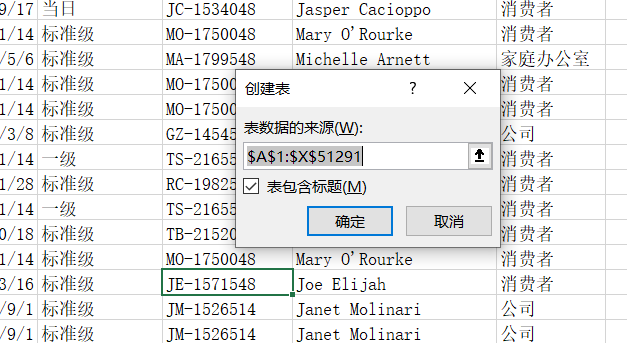 -选择“`插入`”选项卡中的“`数据透视表`”,点击”`确定`“ 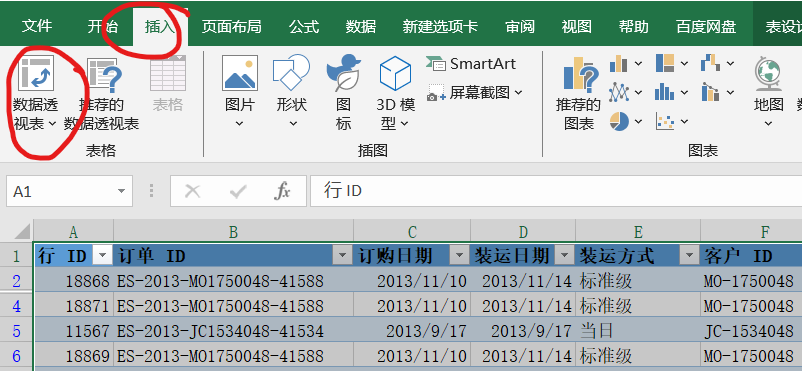 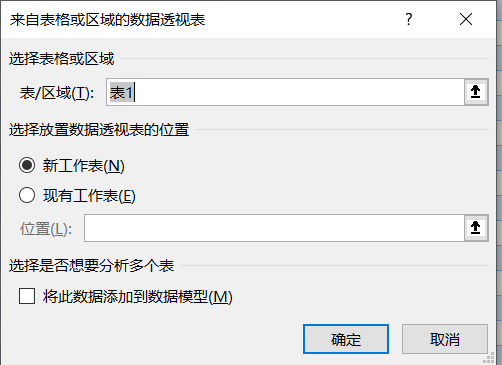 - 在创建的数据透视表的右侧方框中勾选想要的变量,就可以表示出我们想要的统计数据了 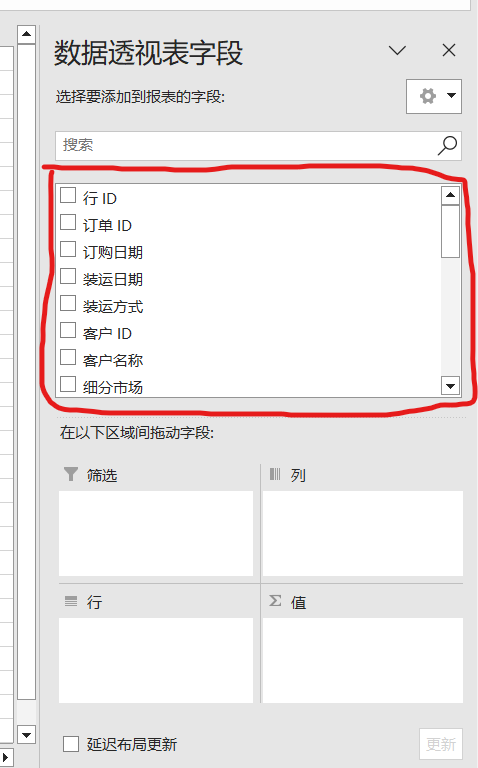 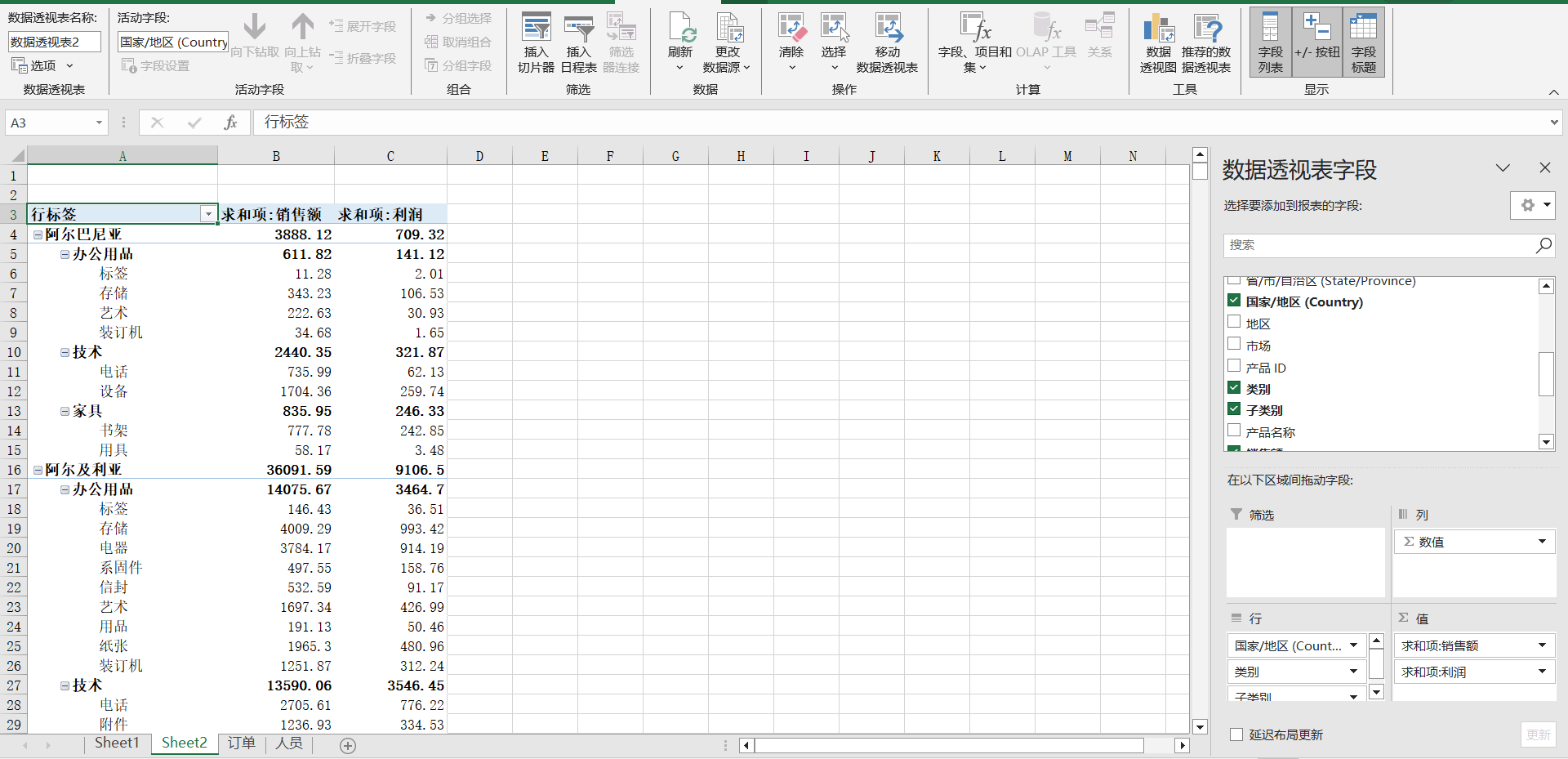 ### 2.3数据透视图 #### 2.3.1数据透视图的概念 - 数据透视图基本上是数据透视表的图表化形式,它利用图表的形式将复杂的数据汇总和分析结果以更直观的方式呈现出来。与普通图表不同,数据透视图能够动态地根据用户选择的行、列和值字段来生成,用户可以通过交互操作来探索数据的不同维度和统计信息。 - 数据透视图可用于以下场景: - 趋势分析与比较: 数据透视图可以用来展示不同时间段、地区或产品的趋势变化,帮助用户快速发现数据中的模式和趋势。 - 关键指标监控: 对于关键业务指标的监控和分析,数据透视图能够动态显示各种度量值的变化情况,帮助管理者及时调整策略和决策。 - 数据分布与比例: 可以使用数据透视图来展示数据的分布情况、占比和比例关系,帮助用户理解数据的结构和关联性。 - 异常数据识别: 通过对数据透视图的视觉分析,可以快速识别和分析数据中的异常值或离群点,进而采取必要的调整和措施。 - 决策支持与报告制作:在制作决策支持报告或进行战略规划时,数据透视图可以提供直观、有效的数据可视化工具,帮助决策者更好地理解和利用数据。 #### 2.3.2数据透视图的创建 - 在导入的Excel数据表中,选中任意单元格,按下组合键“`alt+t`”,并在呼出的界面中点击确定,将当前表转化为超级表 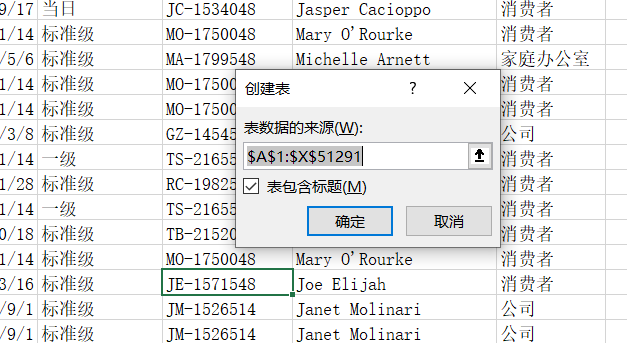 - 在上方“`插入`”工具栏中点击“`数据透视图`”,并在新弹出的窗口中进行设置,设置完毕后点击“`确定`”。  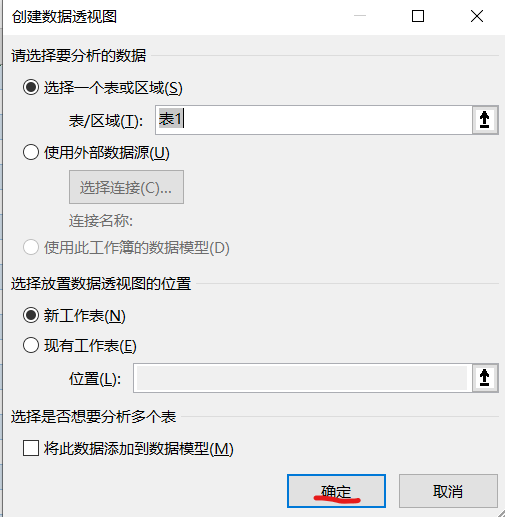 - 在右侧方框中勾选需要的数据,生成数据透视图 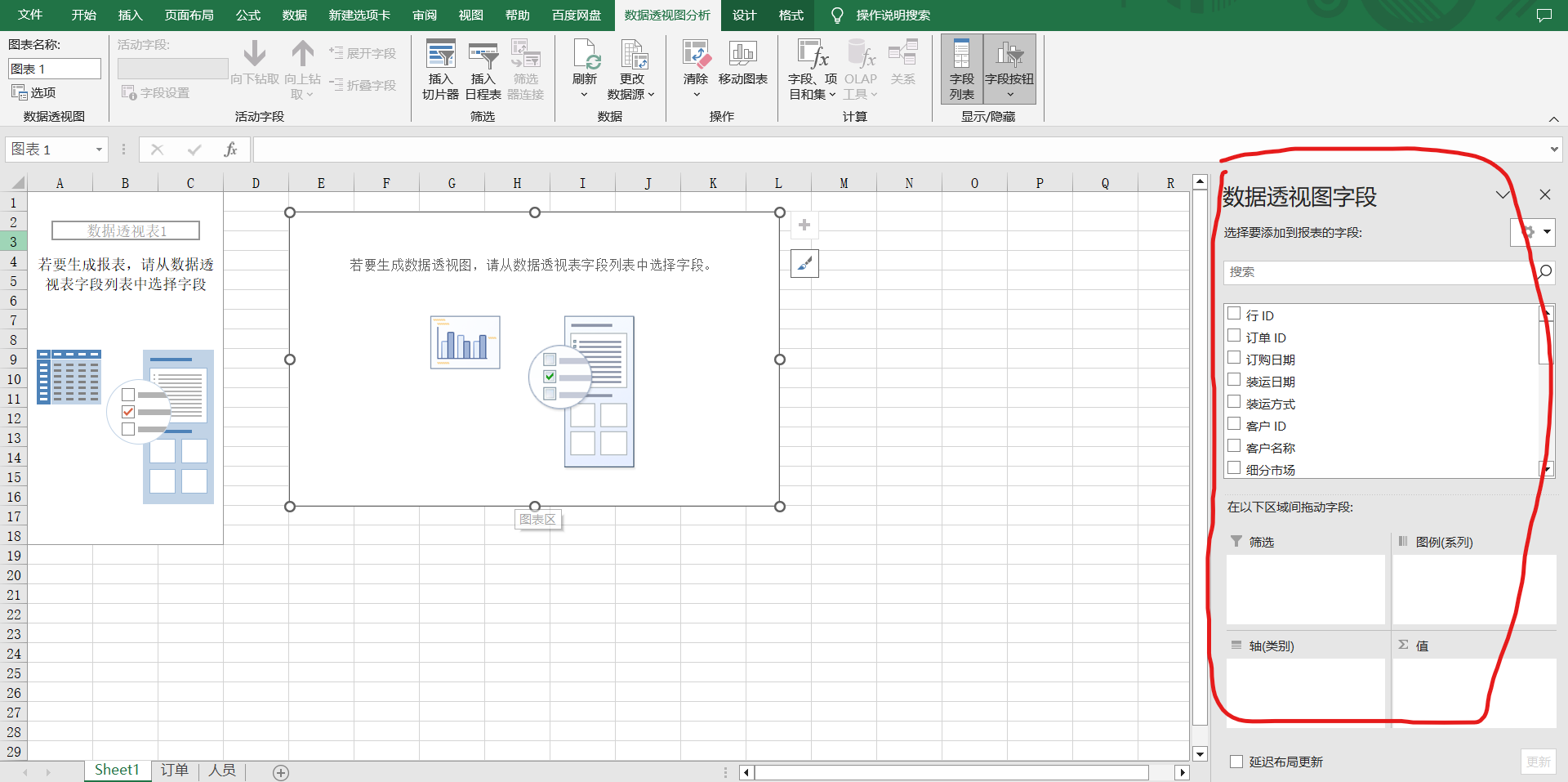 ## 3.综合运用:分类统计与数据透视表的结合 - 通过将分类统计与数据透视表相结合,用户可以更直观地查看和分析数据,提高工作效率。 - 通过将数据透视表与数据透视图相结合,可以更全面地分析数据,发现数据之间的联系和规律。 ### 3.1任务实施(办公电脑数据分类统计) - 选中”公司办公电脑统计.xlsx“文件,双击打开或单击打开按钮 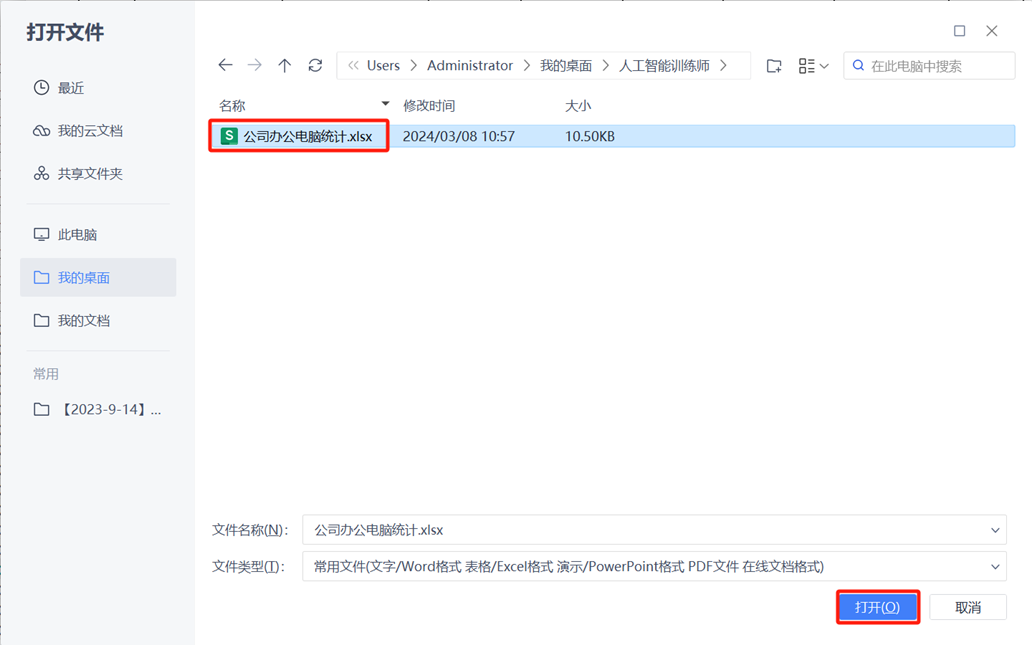 - 单击任意空白单元格,选择“`数据透视表`” 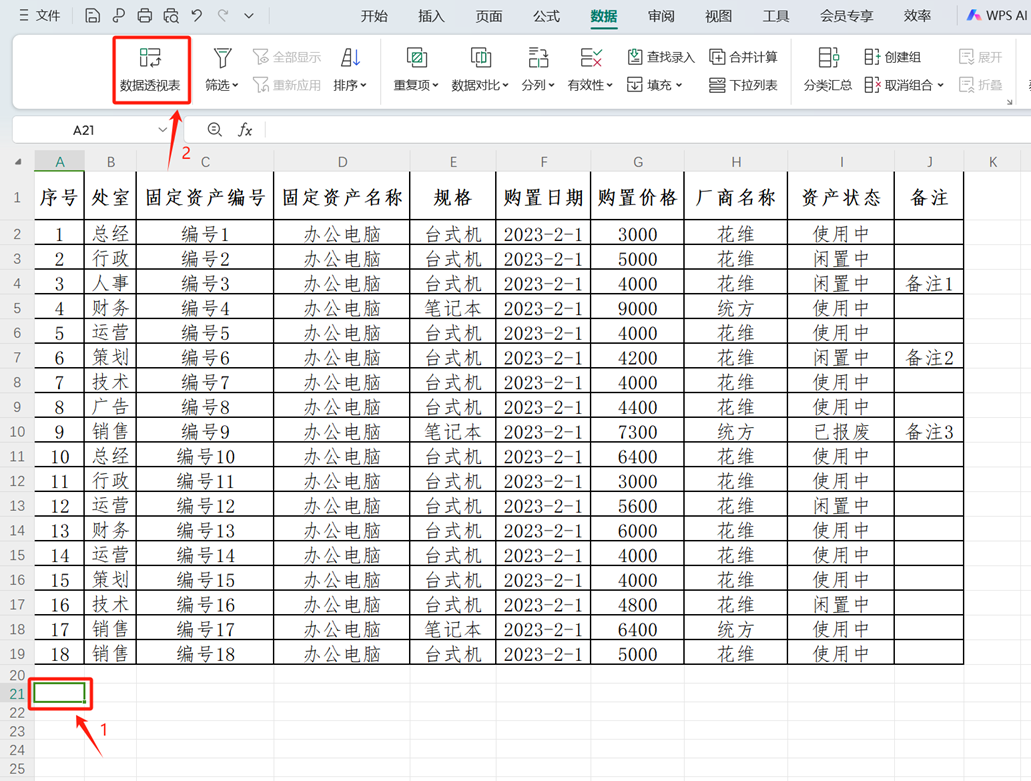 - 在弹出的”`创建数据透视表`“对话框中单击第3步按钮,选择所有数据单元格,再点击确定 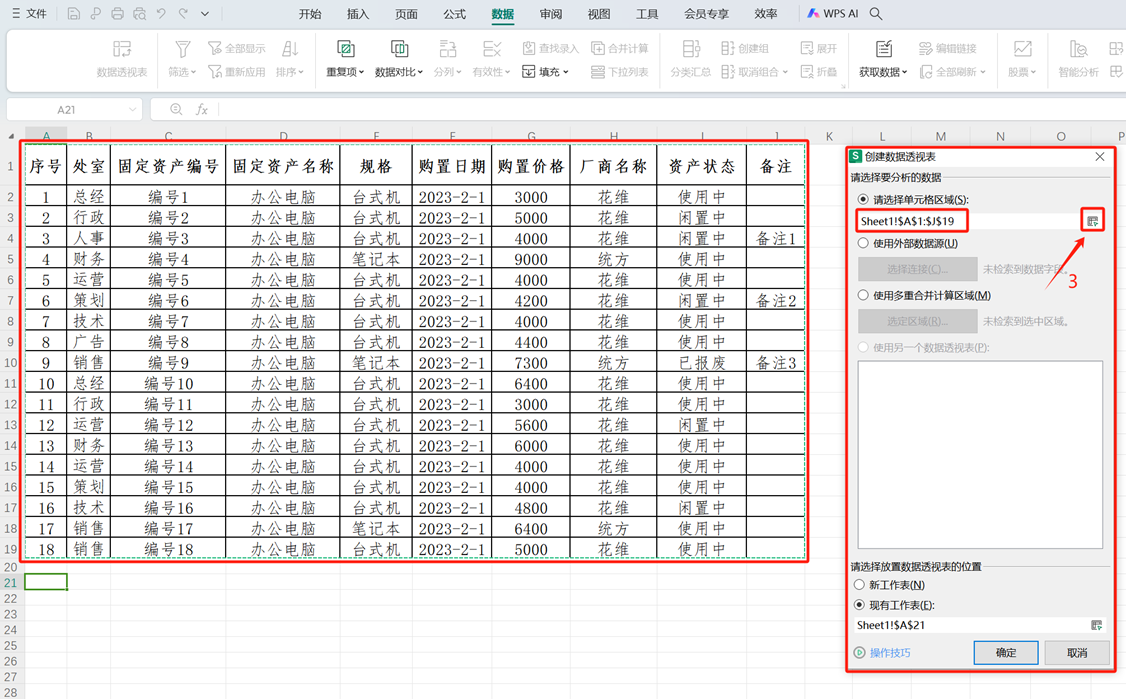 - 单击数据透视表中任意单元格,在右侧弹出的字段列表中勾选上”`处室`“”`固定资产名称`“”`购置价格`“三个复选框 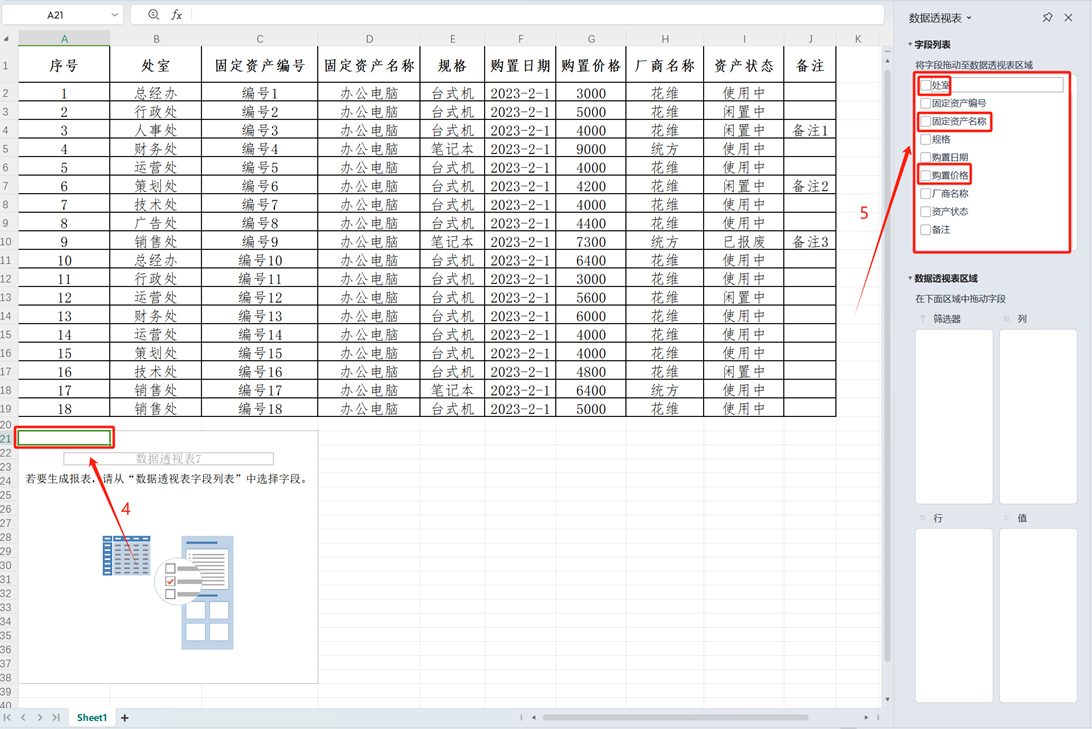 - 在数据透视表区域中的”`值`“区域先后选中计数项、求和项 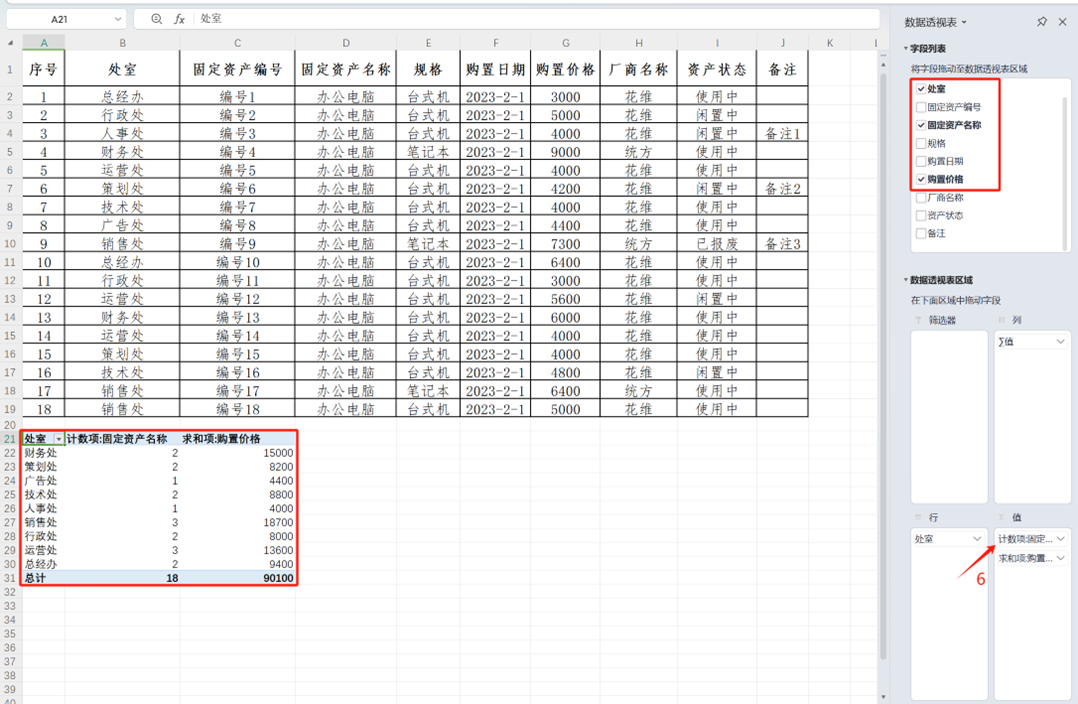 - 打开值字段设置 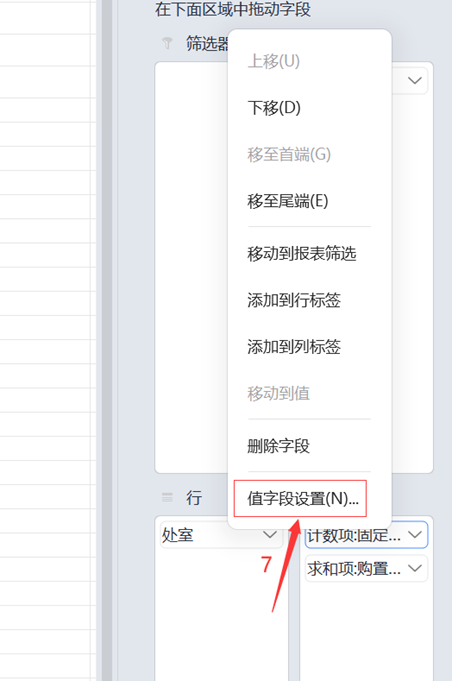 - 将字段值设置中的计算类型设置为计数,名称改为”`数量`“;同样的方法,将求和项的名称改为”`设备价格`“ 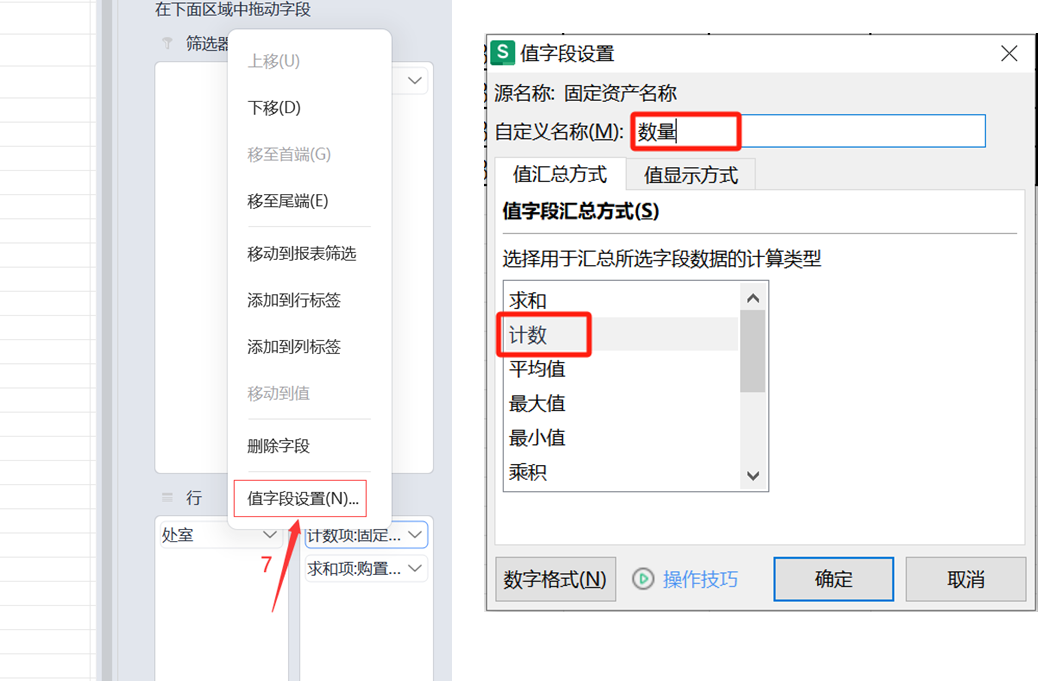 - 使用同样的操作,统计出”资产状态“表 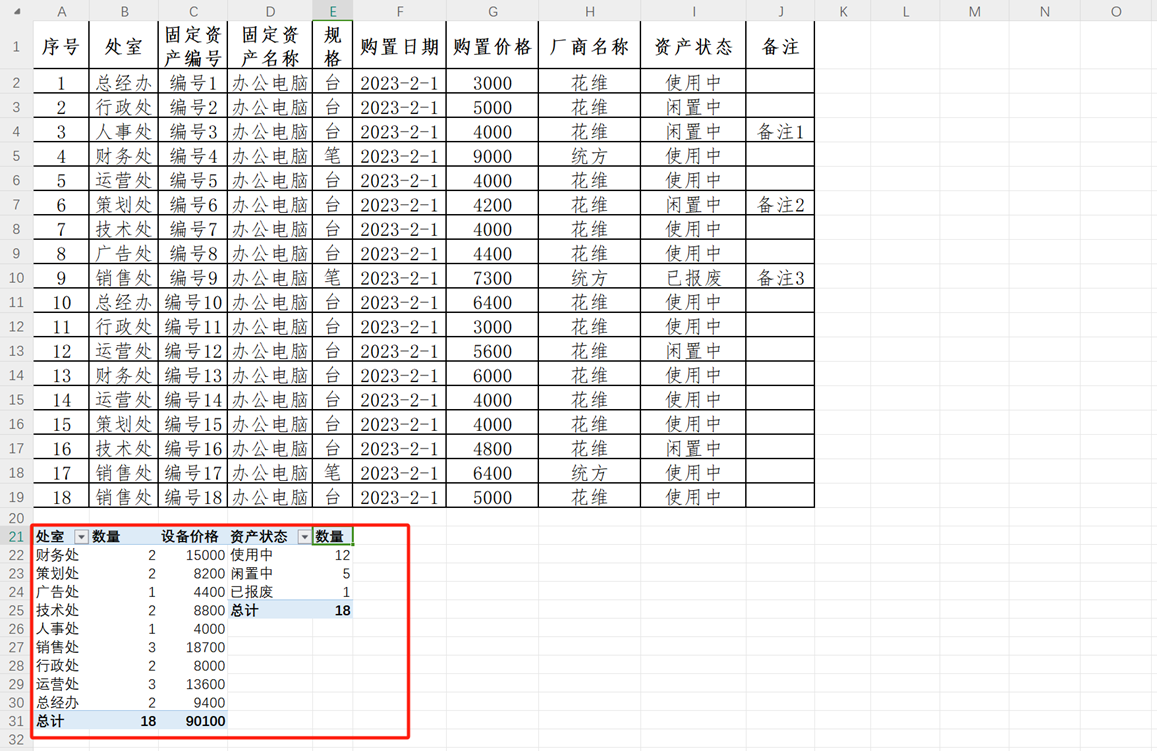 - 选中数据透视表,点击插入创建数据透视图,选择饼图 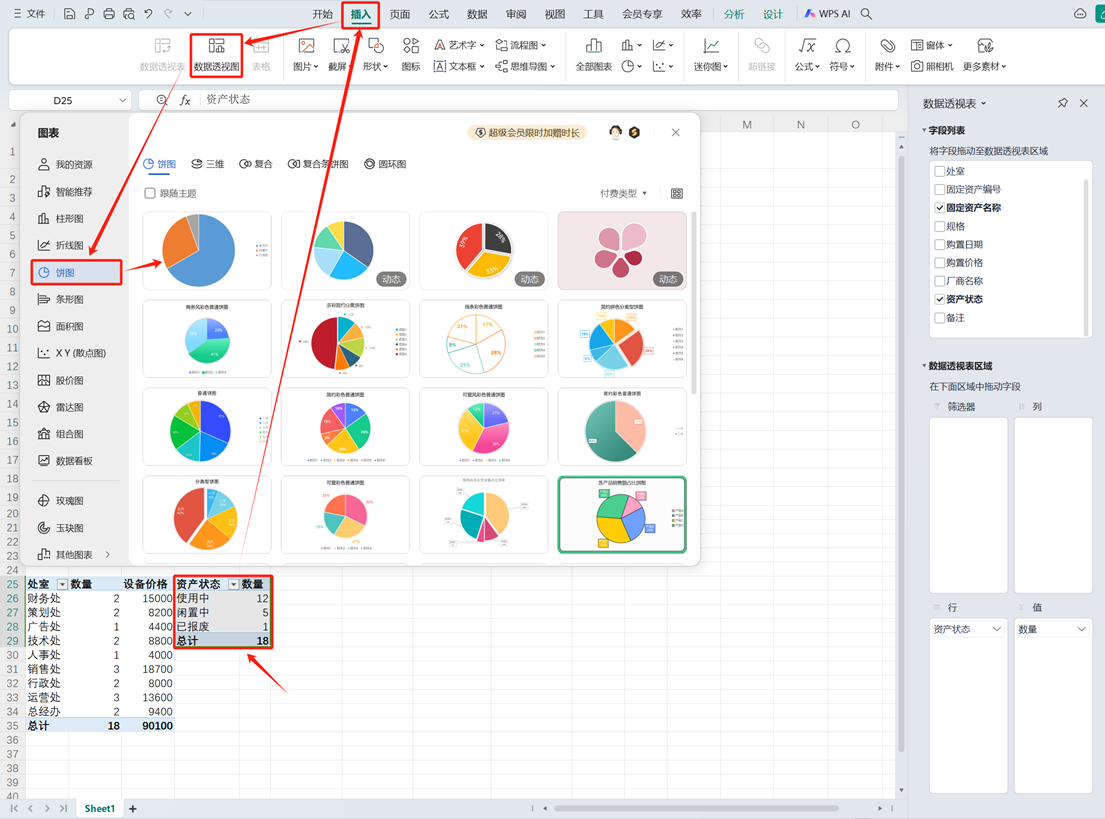 - 选中生成的饼图,为数据设置数据标签以及图标标题 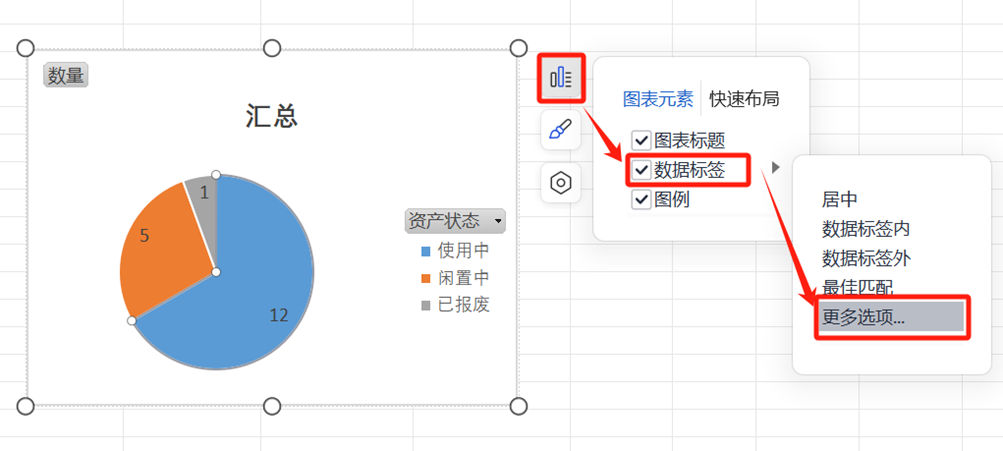 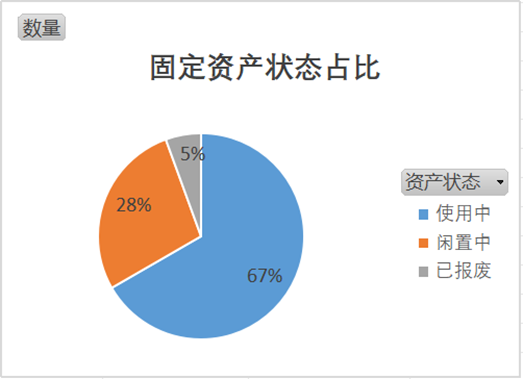 - 选中透视图的属性栏,将线条颜色设置为”矢车菊蓝“,宽度设置为3.25并勾选”圆角“框 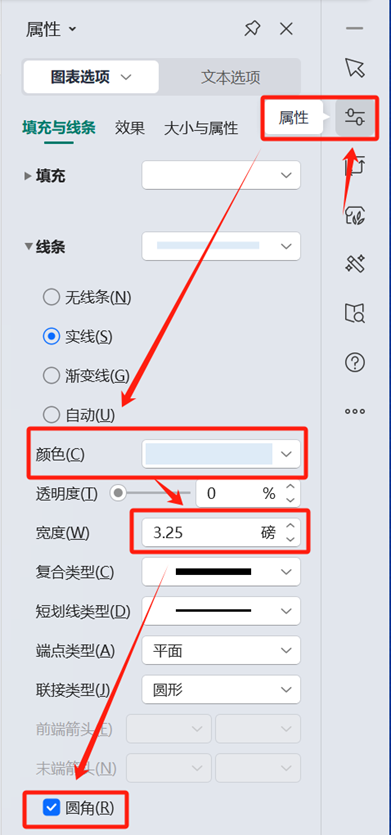 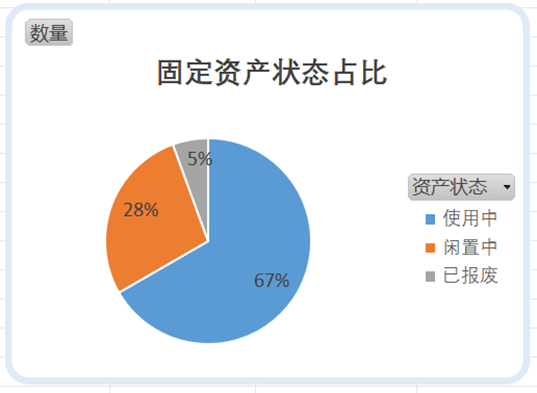 - 同样的操作,画出各处室固定资产数量和固定资产的购置价格的透视图画好后稍微排版,如下图所示效果: 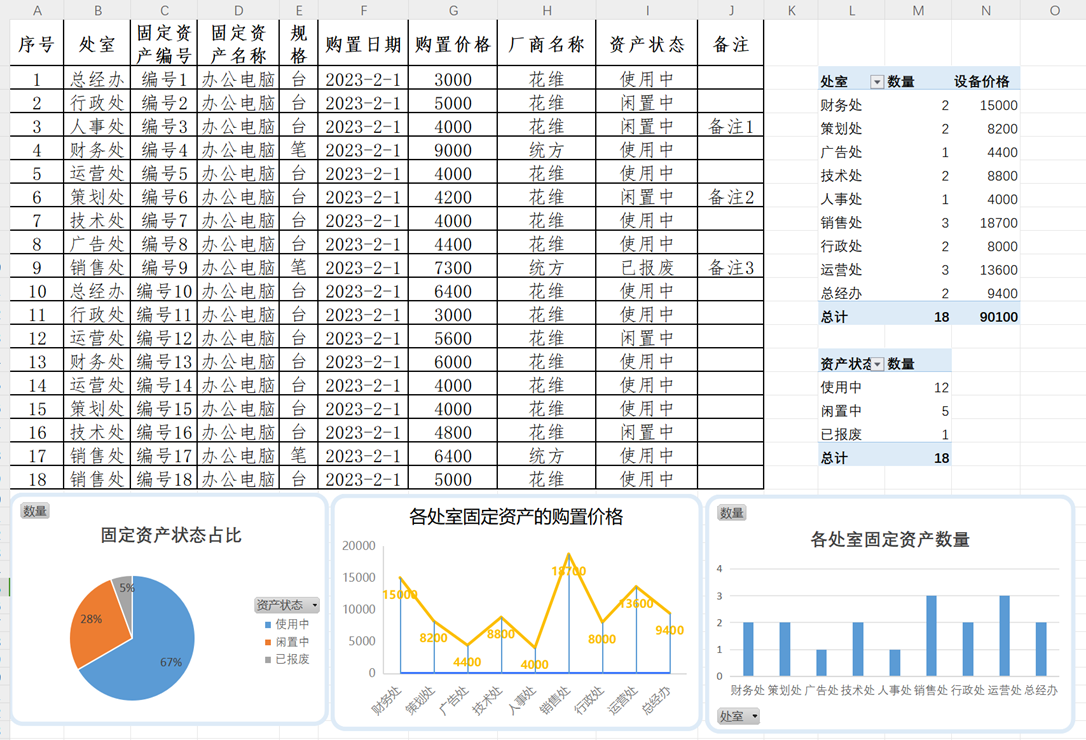 ## 4.补充学习,请观看下方视频: 
张龙
2024年8月5日 09:20
转发文档
收藏文档
上一篇
下一篇
手机扫码
复制链接
手机扫一扫转发分享
复制链接
Markdown文件
分享
链接
类型
密码
更新密码